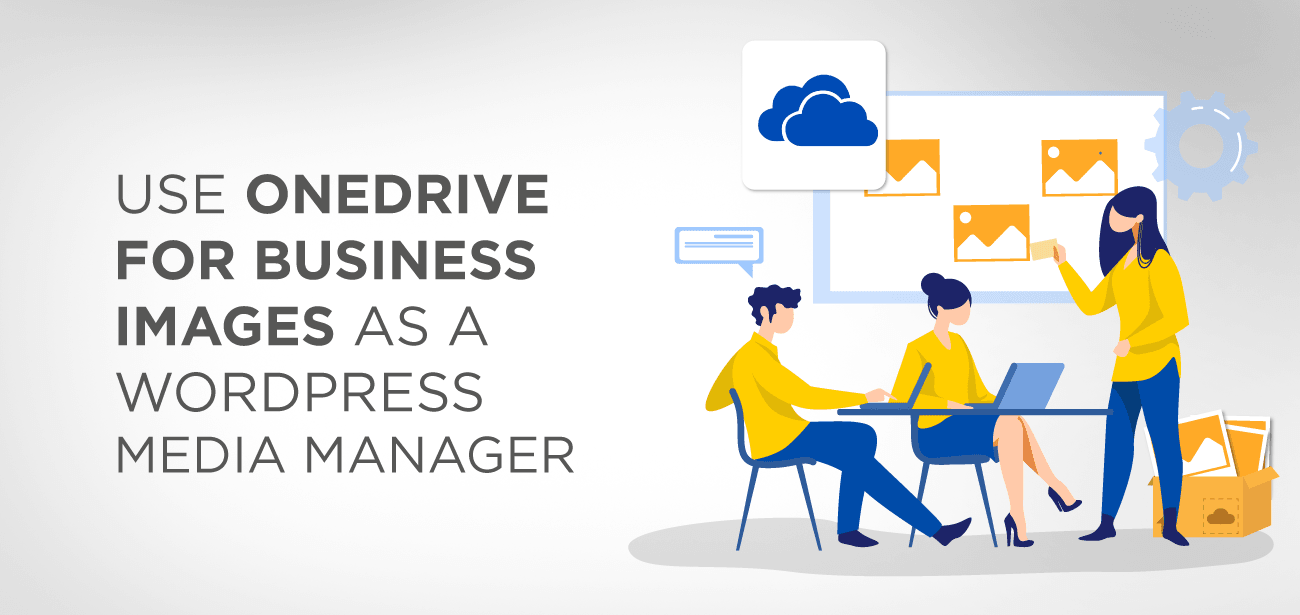اپنی ورڈپریس سائٹ پر بڑی میڈیا فائلوں کو رکھنے سے ویب سائٹ سست ہوجاتی ہے۔ جب بھی کوئی وزیٹر اس میڈیا فائل کو لوڈ کرنے کی کوشش کرتا ہے، سرور سے ڈیٹا لانے میں کافی وقت لگتا ہے۔ بازیافت کے وقت کی وجہ سے، آپ ورڈپریس سائٹ کی بڑی میڈیا فائلوں کو اپنے سرور کے بجائے کسی دوسرے سرور، یا کلاؤڈ اسٹوریج پر اسٹور کرنا چاہتے ہیں۔ میڈیا فائلوں کے ریموٹ سٹوریج کے بہت سے فوائد ہیں، رفتار کے علاوہ۔ یہ کم قیمت پر آتا ہے اور ڈیٹا اسٹوریج کے لیے زیادہ آسان ہے۔ یہ عوامل آپ کی ویب سائٹ کی کارکردگی کو بہتر بناتے ہیں۔
ورڈپریس سائٹ کے بارے میں سب سے اچھی بات یہ ہے کہ آپ اپنے ڈیٹا کو کسی دوسرے سرور پر اسٹور کرسکتے ہیں اور اسے سائٹ سے جوڑ سکتے ہیں۔ یہ مضمون آپ کی ورڈپریس میڈیا لائبریری کو ایک مخصوص کلاؤڈ اسٹوریج فراہم کنندہ - OneDrive سے مربوط کرنے کے لیے ایک رہنما ہے۔ یہ آپ کے تمام OneDrive بزنس اور ورڈپریس میڈیا کے لیے دو طرفہ فوری مطابقت پذیری پیش کرتا ہے- جس کا مطلب ہے کہ ایک پورٹل میں تبدیلیاں دوسرے میں خود بخود اپ ڈیٹ ہو جاتی ہیں۔
OneDrive کے استعمال کے ساتھ، معیاری ورڈپریس میڈیا لائبریری کو تبدیل نہیں کیا جائے گا۔ بلکہ، یہ ایک نئی خصوصیت کا اضافہ کرے گا جو OneDrive فائلوں کو صرف ضرورت کے وقت دستیاب کرے گا جب کہ آپ معیاری ورڈپریس میڈیا لائبریری تک رسائی حاصل کر سکیں گے۔
- WP Media Folder
- ورڈپریس مواد کے ساتھ OneDrive بزنس میڈیا انٹیگریشن
- WP Media Folder میں OneDrive بزنس میڈیا درآمد کریں۔
- ورڈپریس سے OneDrive بزنس فائلز اور فولڈرز کا نظم کریں۔
- OneDrive بزنس میڈیا اور گٹنبرگ بلاکس انٹیگریشن
- ورڈپریس امیج گیلریاں بنائیں
- OneDrive بزنس - ورڈپریس کنکشن کیسے کام کرتا ہے؟
- ورڈپریس- OneDrive کنکشن کی ضروریات
- مرحلہ 1: 1. WP Media Folder + ایڈ آن انسٹال کریں۔
- مرحلہ 2: OneDrive کلائنٹ API کلید بنائیں
- مرحلہ 3: ورڈپریس Plugin ترتیبات میں API کلید شامل کریں۔
- مرحلہ 4: ورڈپریس میں OneDrive سے جڑیں۔
- مرحلہ 5: OneDrive تک رسائی حاصل کریں۔
- پیشہ
- Cons
- نتیجہ
WP Media Folder
plugin کی وسیع رینج کے لیے پسند ہے جو یہ مختلف مقاصد کے لیے پیش کرتا ہے۔ WP Media Folder ورڈپریس کو OneDrive کے ساتھ مربوط کرنے کے لیے ایک حیرت انگیز plugin یہ plugin آپ کی سائٹ پر میڈیا فائلوں کو منظم کرنے میں بہت آسان بناتا ہے- اس لیے، آپ کا کافی وقت بچاتا ہے۔ اس plugin ، میڈیا فائلوں کو مختلف فولڈرز اور فائلوں میں منظم کریں، بہت آسانی سے- ایک سادہ ڈریگ اینڈ ڈراپ کے ساتھ۔ WP Media Folder plugin بہت سے دوسرے plugin اور اس میں کلاؤڈ کنکشن (Google Drive/Dropbox/OneDrive/Amazon S3) کا آپشن بھی ہے۔ plugin استعمال کرتے ہوئے اپنی ورڈپریس میڈیا لائبریری کو OneDrive سے کیسے ہم آہنگ کر سکتے ہیں ۔
ورڈپریس مواد کے ساتھ OneDrive بزنس میڈیا انٹیگریشن
WP Media Folder کی مدد سے ، آپ اپنی ورڈپریس لائبریری سے دوسرے میڈیا کو منظم کرنے کی طرح آسانی سے OneDrive فائلوں کا نظم کرنے کے قابل ہو جائیں گے۔ آپ اپنی سائٹ پر سنگل اور ایک سے زیادہ فائلیں درآمد کر سکتے ہیں۔
WP Media Folder میں OneDrive بزنس میڈیا درآمد کریں۔
WP میڈیا plugin آپ کو OneDrive میڈیا کو WordPress میڈیا مینیجر میں درآمد کرنے کی اجازت دیتا ہے۔ یہ میڈیا ایک مخصوص میڈیا فولڈر میں درآمد کیا جا سکتا ہے۔ آپ فائلوں کو بہتر طریقے سے ترتیب دینے کے لیے ذیلی فولڈر بنا سکتے ہیں۔
ورڈپریس سے OneDrive بزنس فائلز اور فولڈرز کا نظم کریں۔
pluginکی مدد سے، آپ میڈیا لائبریری کے تمام بڑے اعمال انجام دے سکتے ہیں جو آپ کرنا چاہتے ہیں۔ ان میں شامل ہیں:
- OneDrive Business سے میڈیا بنائیں، حذف کریں، نام بدلیں اور منتقل کریں، اور انہیں ورڈپریس میں استعمال کریں۔ اور، اس کے برعکس۔
- ورڈپریس میڈیا مینیجر میں OneDrive بزنس میڈیا آرڈر کریں۔
- بلک ایکشنز کرنے کے لیے OneDrive بزنس میڈیا پر متعدد فائلز منتخب کریں۔
OneDrive بزنس میڈیا اور گٹنبرگ بلاکس انٹیگریشن
OneDrive بزنس ورڈپریس plugin گٹنبرگ ایڈیٹر کے ساتھ بھری ہوئی ہے۔ آپ OneDrive بزنس میڈیا کو اپنے ڈیفالٹ میڈیا مینیجر کے طور پر استعمال کر سکتے ہیں۔
ورڈپریس امیج گیلریاں بنائیں
آپ OneDrive بزنس انٹیگریشن کی مدد سے اپنی کلاؤڈ امیجز سے تصویری گیلریاں بنا سکتے ہیں۔ اس میں گٹنبرگ گیلری بلاک شامل ہے، جو کہ ایک کلاسک ایڈیٹر گیلری کا انتظام ہے۔
OneDrive بزنس - ورڈپریس کنکشن کیسے کام کرتا ہے؟
یہ WordPress-OneDrive کنکشن کے لیے مرحلہ وار گائیڈ ہے:
ورڈپریس- OneDrive کنکشن کی ضروریات
اپنی ورڈپریس سائٹ کو OneDrive سے مربوط کرنے کے لیے، آپ کو درج ذیل کی ضرورت ہے:
- ایک OneDrive اکاؤنٹ- یہ ہے کہ آپ اکاؤنٹ کیسے بنا سکتے ہیں۔ OneDrive آپ کو پہلے سال کے لیے مفت میں 5 GB تک اسٹوریج فراہم کرتا ہے۔
- میڈیا لائبریری کو OneDrive کے ساتھ مربوط کرنے میں آپ کی مدد کرنے والا ایک plugin اس مضمون میں، ہم WP Media Folder plugin ۔
- اگر آپ بنیادی plugin اور OneDrive ایڈون دونوں کا بنڈل حاصل کرنا چاہتے ہیں، تو Plugin + Addon پلان ہے، جس کی قیمت $59 ہے۔
مرحلہ 1: 1. WP Media Folder + ایڈ آن
WP Media Folder plugin انسٹال اور فعال کریں ۔
ایک بار یہ چالو ہوجانے کے بعد، تمام بنیادی باتوں کو ترتیب دینے کے لیے سیٹ اپ وزرڈ سے گزریں۔
عمل مکمل کرنے کے بعد، اپنے ورڈپریس ڈیش بورڈ میڈیا ٹیب ، اور آپ نیا فولڈر انٹرفیس دیکھ سکتے ہیں، اس طرح:
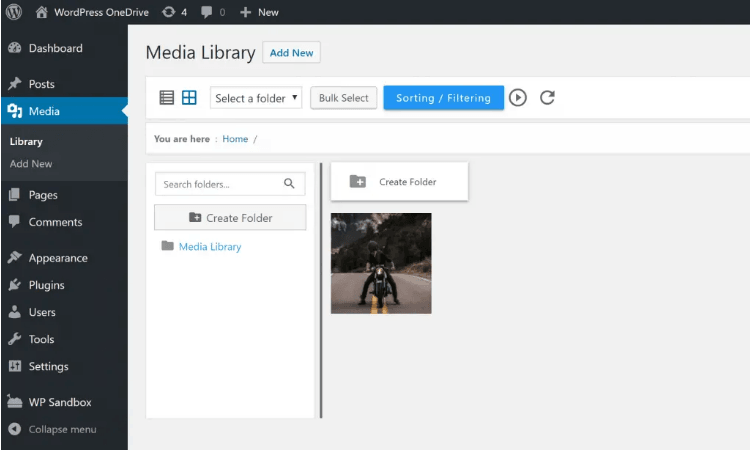
اگلا، WP Media Folder ایڈون plugin :
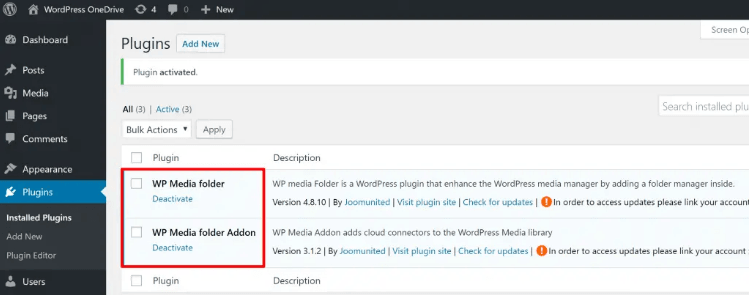
مرحلہ 2: OneDrive کلائنٹ API کلید بنائیں
اگلا، آپ کو اپنی OneDrive API کلید بنانے کی ضرورت ہے۔ یہ کلید آپ کو اپنی ورڈپریس سائٹ کو OneDrive اکاؤنٹ کے ساتھ لنک کرنے کی اجازت دے گی۔
اس کلید کو بنانے کے لیے، ایک Microsoft Azure ایپ بنائیں۔ ڈرو مت۔ یہ کرنا ایک پیچیدہ چیز لگ سکتی ہے، لیکن ایسا نہیں ہے۔
ایپ بنانے کے لیے، یہاں Azure میں سائن ان کرنے کے لیے انہی اسناد کے ساتھ جو آپ OneDrive کے لیے استعمال کرتے ہیں۔ سائن ان کرنے کے بعد، آپ ایپ رجسٹریشن سیکشن میں اتریں گے۔ نئے رجسٹریشن کے پر کلک کریں :
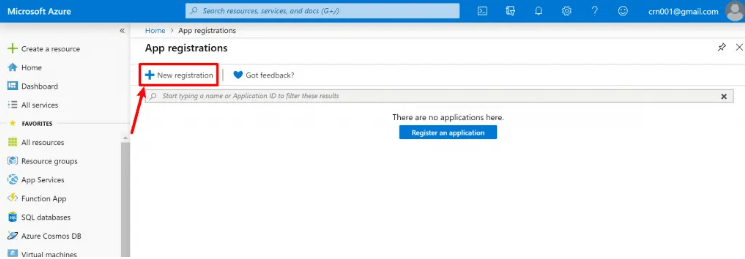
اسے ایک نام دیں، جیسے "WP Media Folder" یا اس طرح۔
اس لیے ری ڈائریکٹ URI میں اپنے ورڈپریس ایڈمن ڈیش بورڈ کا URL درج کریں ، مثلاً https://yoursite.com/wp-admin/upload.php
ذاتی OneDrive اکاؤنٹ کی صورت میں، یہ لنک استعمال کریں: https://yoursite.com/wp-admin/
تو یاد رکھیں:
کاروباری اکاؤنٹ - https://yoursite.com/wp-admin/upload.php
ذاتی اکاؤنٹ - https://yoursite.com/wp-admin/
اور پھر رجسٹر بٹن پر کلک کریں:
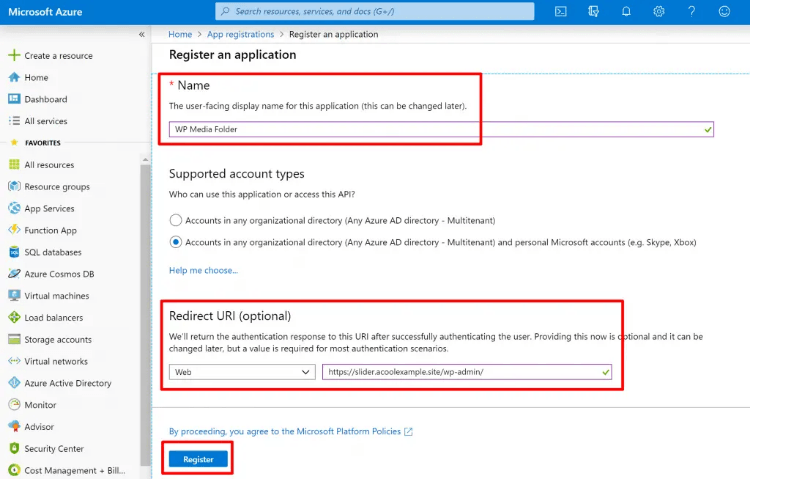
آپ اپنی Microsoft ایپ رجسٹریشن کے بعد ایپ ڈیش بورڈ دیکھ سکتے ہیں۔
Certificates & secrets پر کلک کریں اور پھر کلک کریں + New client secret :
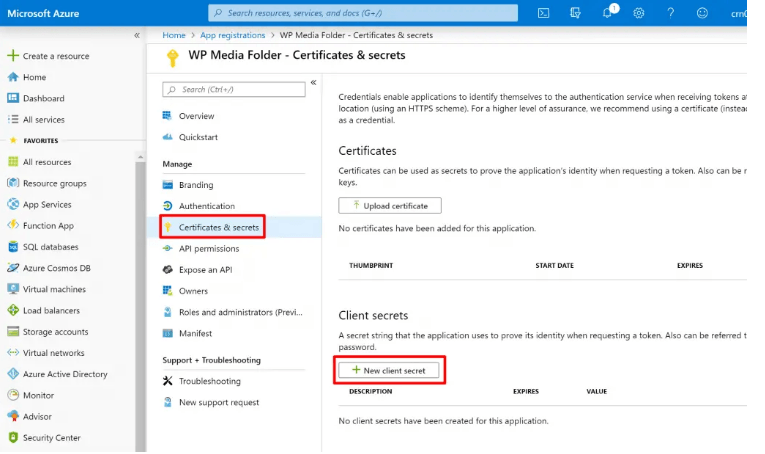
ایک ونڈو پاپ اپ ہوگی، ایک تفصیل درج کریں، > Expires آپشن پر جائیں اور Never کو منتخب کریں۔ پھر، شامل کریں
اس صفحہ کو ہاتھ میں رکھیں کیونکہ اگلے مراحل میں آپ کو اس کی ضرورت ہوگی۔

مرحلہ 3: ورڈپریس Plugin ترتیبات میں API کلید شامل کریں۔
WP Media Folder ' پر جائیں کلاؤڈ پھیلائیں > اور OneDrive کو منتخب کریں۔
خفیہ کلید کو کاپی کریں جو آپ نے پچھلے مرحلے میں بنائی ہے، اور plugin کی ترتیبات OneDrive کلائنٹ سیکرٹ باکس
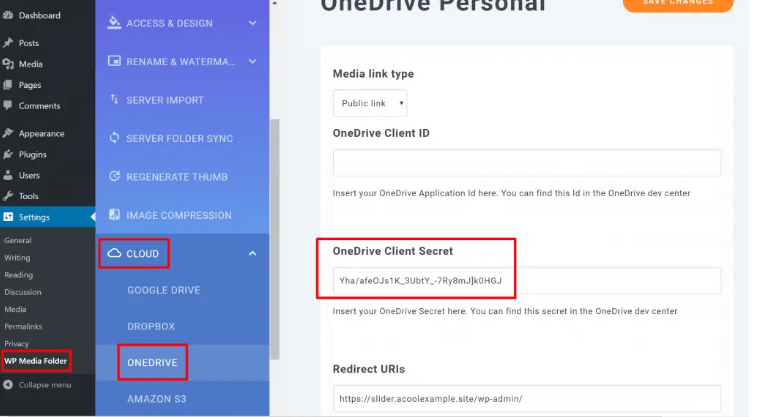
OneDrive کلائنٹ ID دینے کی ضرورت ہوگی ۔ یہ OneDrive ID جائزہ میں مل سکتی ہے :
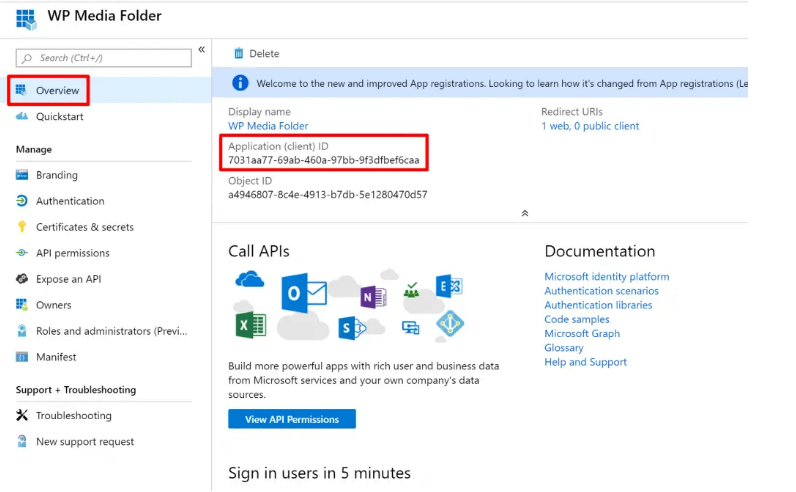
محفوظ کرنا نہ بھولیں :
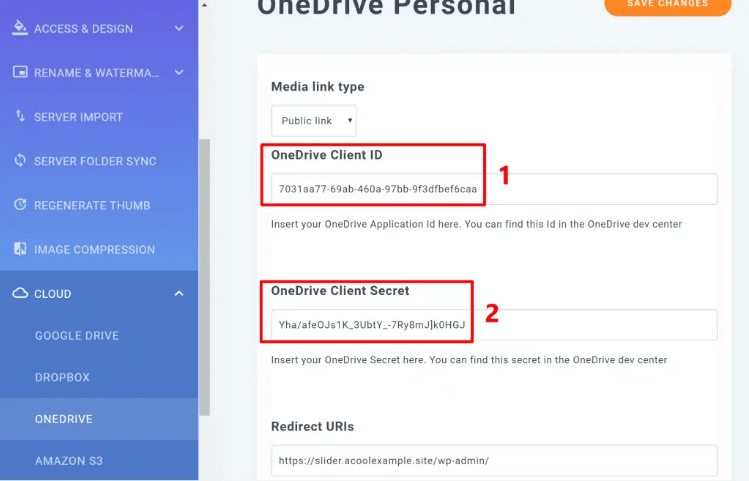
مرحلہ 4: ورڈپریس میں OneDrive سے جڑیں۔
تبدیلیاں محفوظ کرنے کے بعد، ورڈپریس ڈیش بورڈ کی سیٹنگز میں Connect OneDrive
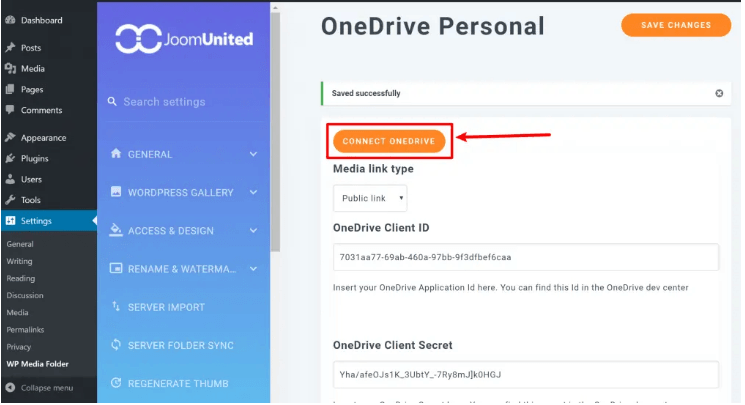
OneDrive کی اجازت کی پر لے جائے گا ۔ آگے بڑھیں اور ان تمام اجازتوں کو قبول کریں جو ایپ مانگتی ہے:
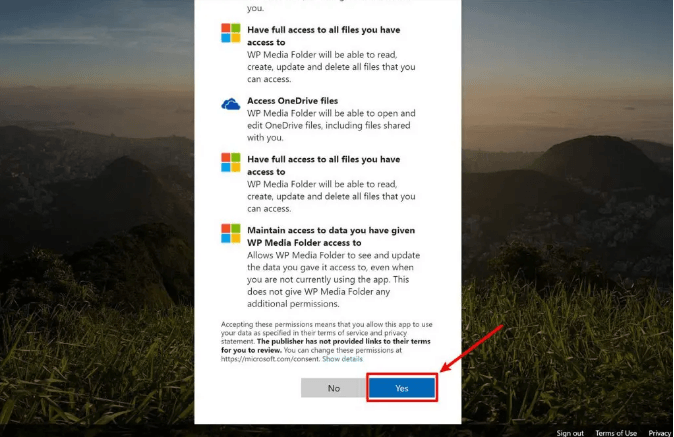
اور وایولا!!! یہ ایک لپیٹ ہے !!
مرحلہ 5: OneDrive تک رسائی حاصل کریں۔
اب، جب آپ اپنی میڈیا لائبریری میں جائیں گے تو OneDrive آپ اپنی باقاعدہ میڈیا لائبریری کے ساتھ اس OneDrive تک رسائی حاصل کر سکتے ہیں۔
آپ اپنی پسند اور فائلوں کو ترتیب دینے کی ترجیح کے مطابق فولڈر بنا سکتے ہیں۔ جیسا کہ آپ باقاعدہ WP Media Folder انٹرفیس میں کرتے ہیں:
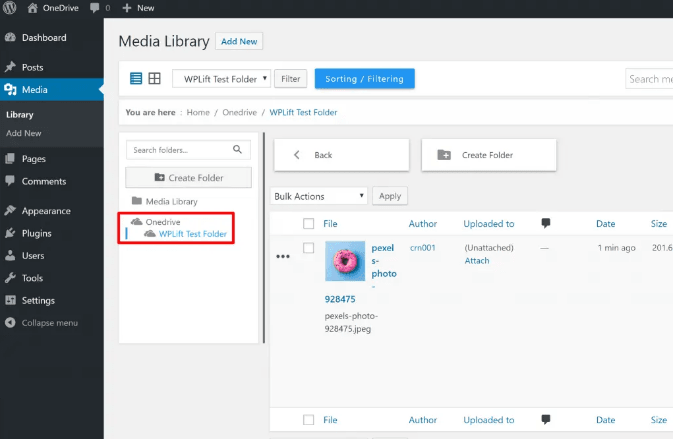
WP WP Media Folder آپ کے OneDrive اکاؤنٹ میں آپ کی ورڈپریس سائٹ کے لیے ایک نیا فولڈر بنائے گا۔ اگر آپ ورڈپریس ڈیش بورڈ میں مزید فولڈر بنانا چاہتے ہیں، تو وہ اس پیرنٹ فولڈر کے اندر بنائے جائیں گے۔ اس کے علاوہ، WP میڈیا plugin صرف اس فولڈر کے اندر موجود فائلوں کو ہم آہنگ کرے گا۔ آپ کے OneDrive اکاؤنٹ پر موجود دیگر فائلوں کو نہیں اٹھایا جائے گا:
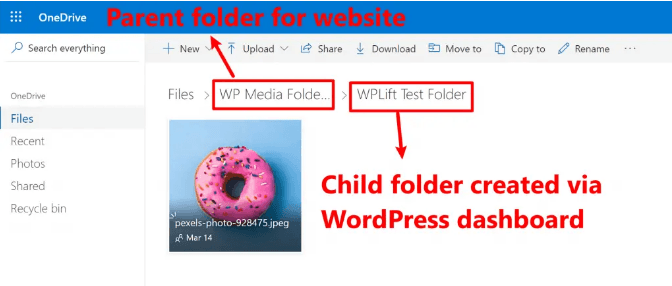
اگر آپ فائلیں نہیں دیکھ سکتے تو اپنے ورڈپریس ڈیش بورڈ میں OneDrive آپشن پر دائیں کلک کریں۔ اور، مکمل مطابقت پذیری چلائیں:
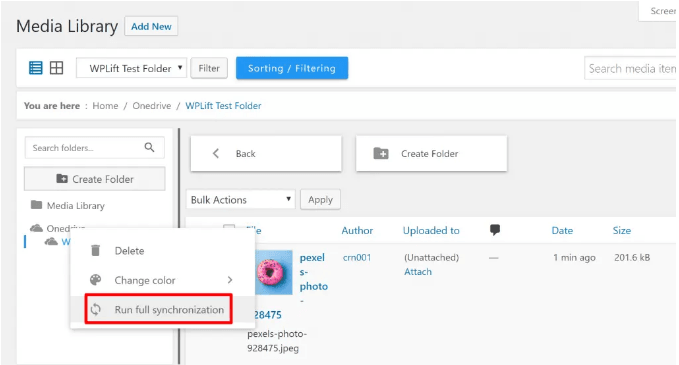
آپ کی OneDrive فائلوں تک مواد کے ایک ٹکڑے پر کام کے دوران بھی رسائی حاصل کی جا سکتی ہے۔ampکے طور پر، آپ اپنے OneDrive اکاؤنٹ سے تصویر درآمد کرنے کے لیے OneDrive کو براؤز کر سکتے ہیں:
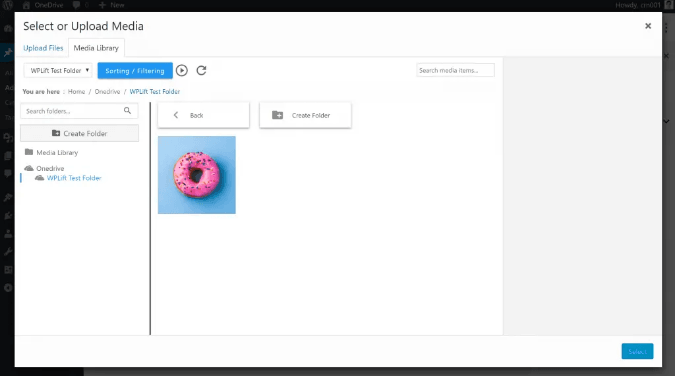
جب آپ انفرادی مواد کو الگ سے درآمد کرتے ہیں، تو اسے OneDrive کے سرورز سے لوڈ کیا جائے گا نہ کہ آپ کی ورڈپریس سائٹ کے سرور سے۔
آپ WP Media Folder کی بلٹ ان گیلری کی فعالیت بھی استعمال کر سکتے ہیں، اور OneDrive پر تصاویر سے براہ راست گیلریاں بنا سکتے ہیں۔ WP Media Folder کی مدد سے آپ متعدد تصاویر منتخب کر سکتے ہیں جنہیں آپ OneDrive سے استعمال کرنا چاہتے ہیں:
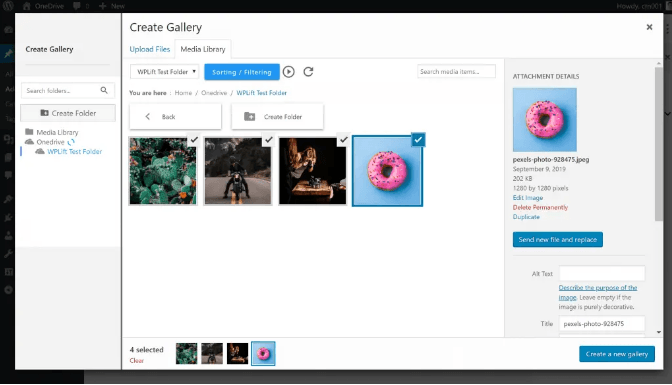
پیشہ
- OneDrive بزنس فوٹو گیلری کو OneDrive کے ساتھ خود بخود ہم آہنگ کرتا ہے۔
- ہر تصویر OneDrive پر تفصیل کے ساتھ دکھائی جاتی ہے۔
- آپ OneDrive سے لنک بنا کر آئیکن اور سائز والی فائل ڈاؤن لوڈ کر سکتے ہیں۔
- تصاویر پوسٹ کے مواد کے اندر دکھائی جا سکتی ہیں۔
- prettyPhoto jQuery کو لائٹ باکس اثر کے لیے استعمال کیا جا سکتا ہے۔
- Azure کلاؤڈ پلیٹ فارم کے ساتھ ہم آہنگ
Cons
- یہ plugin بعض اوقات کریش ہو سکتا ہے کیونکہ اس کا ورڈپریس کے تازہ ترین ورژن کے ساتھ تجربہ نہیں کیا گیا ہے۔
- pluginشروع کرتے وقت، اس میں کچھ وقت لگ سکتا ہے، اور اس pluginشروع کرتے وقت کچھ تکنیکی مسائل بھی پیدا ہو سکتے ہیں۔
- چونکہ مائیکروسافٹ لائیو کنیکٹ API کو سپورٹ نہیں کر رہا ہے۔ لہذا، یہ plugin کبھی کبھی کام نہیں کر سکتا. اور آپ کو اسے بار بار چالو کرنا ہوگا۔
نتیجہ
ورڈپریس سائٹ اور OneDrive کے درمیان رابطہ قائم کرنے کے لیے ہماری تجویز WP Media Folder plugin ۔ یہ آپ کی تصاویر کو منظم اور منظم کرنے کے لیے OneDrive انضمام کا حل فراہم کرتا ہے۔ آپ کلاؤڈ انٹیگریشن جیسے ڈراپ باکس، پی ڈی ایف ایمبیڈر، ایمیزون ویب سروس، گوگل ڈرائیو، ون ڈرائیو بزنس سمیت بہت سی دوسری خصوصیات سے بھی فائدہ اٹھا سکتے ہیں۔
WP Media Folder آپ کو ورڈپریس میڈیا لائبریری کو مائیکروسافٹ ون ڈرائیو بزنس اکاؤنٹس کے ساتھ مربوط اور ہم آہنگ کرنے کی اجازت دیتا ہے۔ اس plugin ایڈون کی مدد سے، آپ اپنے OneDrive بزنس اور ورڈپریس میڈیا کے درمیان دو طرفہ ہم آہنگی کر سکتے ہیں۔ اس کے علاوہ، یہ آپ کو آسانی سے میڈیا کو درآمد اور منظم کرنے کے قابل بناتا ہے۔ آپ اپنی لائبریری میں درآمد شدہ میڈیا استعمال کر سکتے ہیں۔ OneDrive بزنس انٹیگریشن ڈراپ باکس، Google Drive، Amazon S3، OneDrive پرسنل، اور ایک ریسپانسیو PDF ایمبیڈ فیچر کے ساتھ اسی ایڈون میں آتا ہے۔